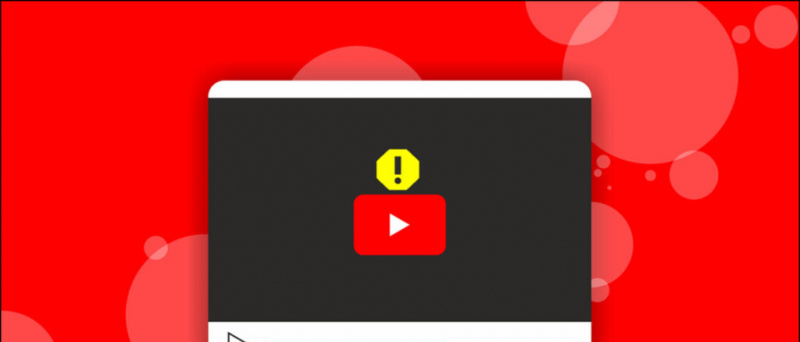Android 10-brugere støder normalt på et almindeligt problem, hvor apps ikke downloader eller opdateres på telefonen. Dette kan være meget irriterende, især hvis problemet fortsætter længere end normalt. Hvis du står over for et sådant problem, skal du ikke bekymre dig - vi har gennemgået alle mulige trin, der hjælper dig med at foretage fejlfinding og afhjælpe problemet. Nedenfor er hvordan du kan rette apps, der ikke opdaterer problemet på din telefon, der kører Android 10 .
Læs også | Står du over for problemer med Google Apps? Sådan opdateres Google Play-tjenester
Sådan løses apps, der ikke opdaterer problem på Android 10
Indholdsfortegnelse
- Sådan løses apps, der ikke opdaterer problem på Android 10
- 1. Kontroller internetforbindelsen
- 2. Tjek din telefons lagerplads
- 3. Tving til at stoppe Google Play Store Ryd cache og data
- 4. Ryd data fra Google Play Services og andre tjenester
- 5. Afinstaller og geninstaller Play Store-opdateringer
- 6. Fjern og tilføj din Google-konto
- 7. Nyligt opsat telefon? Giv det tid
- Afslutter

Ventende eller fastholdte appopdateringer er et almindeligt problem på Android 10. De opstår normalt, når du er opdateret til den nævnte version. Hvis du oplever problemer med at opdatere dine Android-apps, skal du følge nedenstående fejlfindingstrin.
1. Kontroller internetforbindelsen
Det første trin er at kontrollere, om du har en aktiv internetforbindelse. Hvis hastigheden er for lav, eller der er et problem med forbindelsen, downloader eller opdaterer Play Store ikke apps på din telefon.
Prøv at oprette forbindelse til et Wifi-netværk af god kvalitet. Hvis du bruger VPN-software, skal du prøve at deaktivere den for at se, om det løser problemet.
2. Tjek din telefons lagerplads

Den anden mulighed er at kontrollere, om der er nok lagerplads på din Android-telefon. Hvis telefonen ikke har rigelig med gratis lagerplads, kan du ikke downloade nye apps eller opdatere eksisterende apps i Google Play Butik.
Åbn for at kontrollere opbevaring Indstillinger> Opbevaring . Her kan du se den detaljerede distribution af lager, inklusive mængden af ledig og optaget lager. Normalt skal du have ca. 10% gratis lagerplads på din telefon for at fungere korrekt.
3. Tving til at stoppe Google Play Store Ryd cache og data



Tving til at stoppe Google Play Butik og rydde dens cache og data kan løse de fleste problemer relateret til appdownloads og opdateringer på Android 10 eller enhver anden version. For at gøre det:
- Åben Indstillinger på din telefon.
- Gå til Alle apps afsnit.
- Her skal du kigge efter Google Play Butik og klikke på den.
- På appinfoskærmen skal du trykke på Tvunget stop .
- Klik derefter på Opbevaring og Ryd cache og Slet data .
Åbn nu Play Butik igen, og prøv at opdatere appen igen.
4. Ryd data fra Google Play Services og andre tjenester



Google Play Butik er afhængig af andre tjenester for korrekt funktion. Dette inkluderer Google Play Services, Download Manager og Google Services Framework.
Så hvis du står over for problemer, mens du opdaterer apps på Android 10, kan du prøve at rydde cachen og dataene til Google Play-tjenester, Google Services Framework og Download Manager på en lignende måde. Kontroller også, om Download Manager ikke er deaktiveret på din telefon.
5. Afinstaller og geninstaller Play Store-opdateringer



En nylig Play Store-opdatering kan være den virkelige synder bag app-opdateringsproblemer i stedet for selve Android 10-opdateringen. Så hvis du stadig ikke kan opdatere apps på din telefon, skal du afinstallere og geninstallere de nyligt installerede Play Store-opdateringer.
- Åben Indstillinger på din telefon.
- Gå til Alle apps afsnit.
- Her skal du søge efter Google Play Butik og trykke på den.
- Klik på de tre prikker i øverste højre hjørne, og tryk på Afinstaller opdateringer .
- Tryk på Okay at bekræfte.
Din Play Butik vender tilbage til fabriksversionen og fjerner eventuelle fejl eller problemer med den tidligere installerede opdatering. Den opdateres automatisk senere. Du kan også manuelt geninstallere opdateringen ved sideindlæsning af APK fra APK-spejl .
6. Fjern og tilføj din Google-konto



Den sidste mulighed er at fjerne din Google-konto helt og derefter tilføje den tilbage til din telefon. Dette bør sandsynligvis løse eventuelle problemer relateret til din konto, der kan forhindre apps i at downloade eller opdatere på din telefon.
- Åben Indstillinger på din telefon.
- Rul ned og klik på Konti .
- Vælg Google og fjern derefter din Google-konto.
- Genstart din telefon og tilføj kontoen igen.
7.Nyligt opsat telefon? Giv det tid
Hvis du har købt en ny telefon eller frisk opsat din telefon efter at have foretaget en fabriksindstilling, vil Play Store sandsynligvis vise 'afventende download' for alt i køen. Dette skyldes, at din Google-konto er i synkroniseringstilstand eller allerede downloader de apps, der er knyttet til kontoen.
Så vent på, at synkroniseringen eller downloads er afsluttet, og prøv derefter igen. Hvis det tager for meget tid, skal du deaktivere kontodatasynkroniseringen i indstillingerne og aktivere den igen efter et par minutter.
Afslutter
Jeg håber, at du nu er i stand til at rette de apps, der ikke opdaterer problemet på Android 10. Det var det, der fungerede for mig, at rydde data og cache fra Play Store og andre tjenester. Du kan dog prøve andre trin, hvis det ikke løser problemet. I tilfælde af yderligere tvivl eller spørgsmål, er du velkommen til at kontakte dem via nedenstående kommentarer.
Læs også Android 12 Første kig: 8 seje funktioner, der kommer til dine smartphones .
Facebook-kommentarerDu kan også følge os for øjeblikkelige tekniske nyheder på Google Nyheder eller for tip og tricks, anmeldelser af smartphones og gadgets, tilmeld dig GadgetsToUse Telegram Group eller til de seneste anmeldelser, abonnerer du på videoer GadgetsToUse Youtube Channel.